| 當然要正確地使用行事曆,你必須要輸入記事項目。非常簡單,只要編輯日行事曆中的空白區域,就可以啦。(參考
查看行事曆項目
得到相關資料)。下面這張圖是事件清單右方的編輯區圖形。
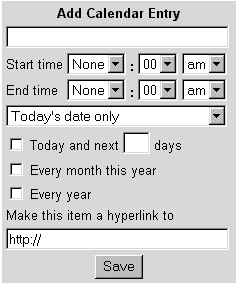 OpenWebMail 關於增加記事項目的功能相當詳細,不需要切換到另一頁才能新增項目。相反地一次就讓你完成所有事情,對你而言,真的很容易。 OpenWebMail 關於增加記事項目的功能相當詳細,不需要切換到另一頁才能新增項目。相反地一次就讓你完成所有事情,對你而言,真的很容易。
要增加工作項目,在新增行事曆項目下方文字區域輸入簡單描述。 然後需要選擇項目發生的時間,另外,選擇"開始時間" ,項目會發生的時、分 (AM 或 PM -- 早上或下午)。也可以選擇項目的 "結束時間" (根據選擇"開始時間"相同的步驟方法)。如果你在"開始時間"上選擇"無",則該項目會被增加到每日行事曆項目的下方,且沒有標明時間。假如你知道發生的日期卻不清楚確實的時間,你就可以這樣應用。如果你選擇沒有 "結束時間",則該項目的差別祇是沒有標明結束時間而已。
你也可以指定該項目在本月中發生的頻率,假如今天是該項目是唯一發生的一天,那就讓下拉式選單保持在 "今天"。然而,選擇了該項目 每隔 某些天數就會發生,行事曆會自動判別今天是幾號,並且調整下拉是選單到相對應的項目。例如,假如今天是星期四,那另兩個選項就會是 "這個月 第一個星期四" 和 "這個月 每個星期四"。這會使得該項目調整成選項文字上的意義。
假如你想要更多功能,OpenWebMail 的行事曆讓你有更詳細的功能,你可以在 "今天與之後連續___ 天" ( "___" 是一個可輸入的文字欄位)上勾選方塊,根據該項目連續發生幾天,填入數字。例如,你有個項目是從本週星期一到星期四的某時段發生,你就要在月行事曆上選取該項目發生的星期一,然後勾選 "今天與之後連續..." 前的方塊,並且輸入 "3" 到文字區域中。
其他的選取方塊 ("今年所有月份" 以及 "每年") 可以讓你將事件設定為這些頻率, "今年所有月份" 會把項目複製到每一個月份去,以此類推, "每年" 就會每一年複製一次。像 "今天與之後連續..." 等只會在被選取時才會發生作用。也因為它們是選取方塊,你可以同時選取一個以上。
超連結 關聯到一個網站或是檔案,可用來協助你記憶更多關於該項目的細節。可以連結到一個網站、虛擬檔案,或是在你電腦上的實體檔案。假如是連結到網際網路上的檔案或是頁面,在文字區域中保留 http:// 這個普遍的符號。當然如果是連結到你電腦上的檔案,就把開頭符號改為 file:///,然後指定該檔案的路徑 (例如: file:///c:/my documents/file.ext)。注意,如果你建立的一個連結到你電腦上檔案的鏈結,它就只能在這部電腦上存取, (除非,該檔案也同樣存在你工作上會用到的其他電腦上)。建議你保留 http:// 在文字區域中,並且建立連結到一個隨時上線的網站上,以確保隨時有效。
最後,再你完成輸入所有項目資料時,點選 "儲存" 按鈕,就會被輸入到當天的項目清單中(和其他任何你所指定的日期中)。
在你建立項目後,你可以點選項目右方 [修改] 字樣,以編輯該項目。 依據上面所敘述的步驟來編輯也是一樣地,唯一無法變更的是項目發生的週期,一種解決方法是按 [刪除] 字樣來刪除該項目,然後建立一個新的事件項目,相同的名稱和時間,但是變更為不同的週期 (每月或是每年)。
|